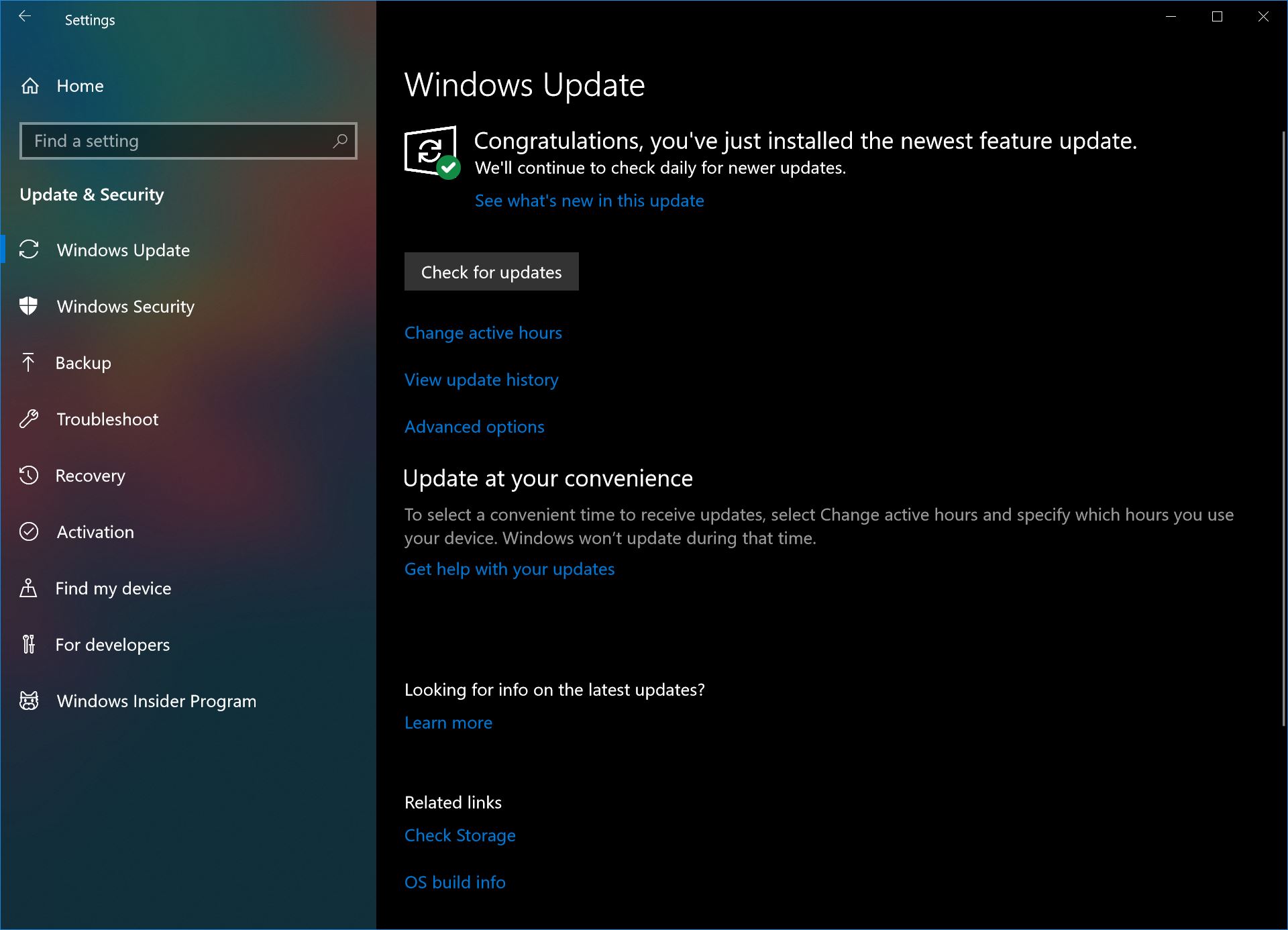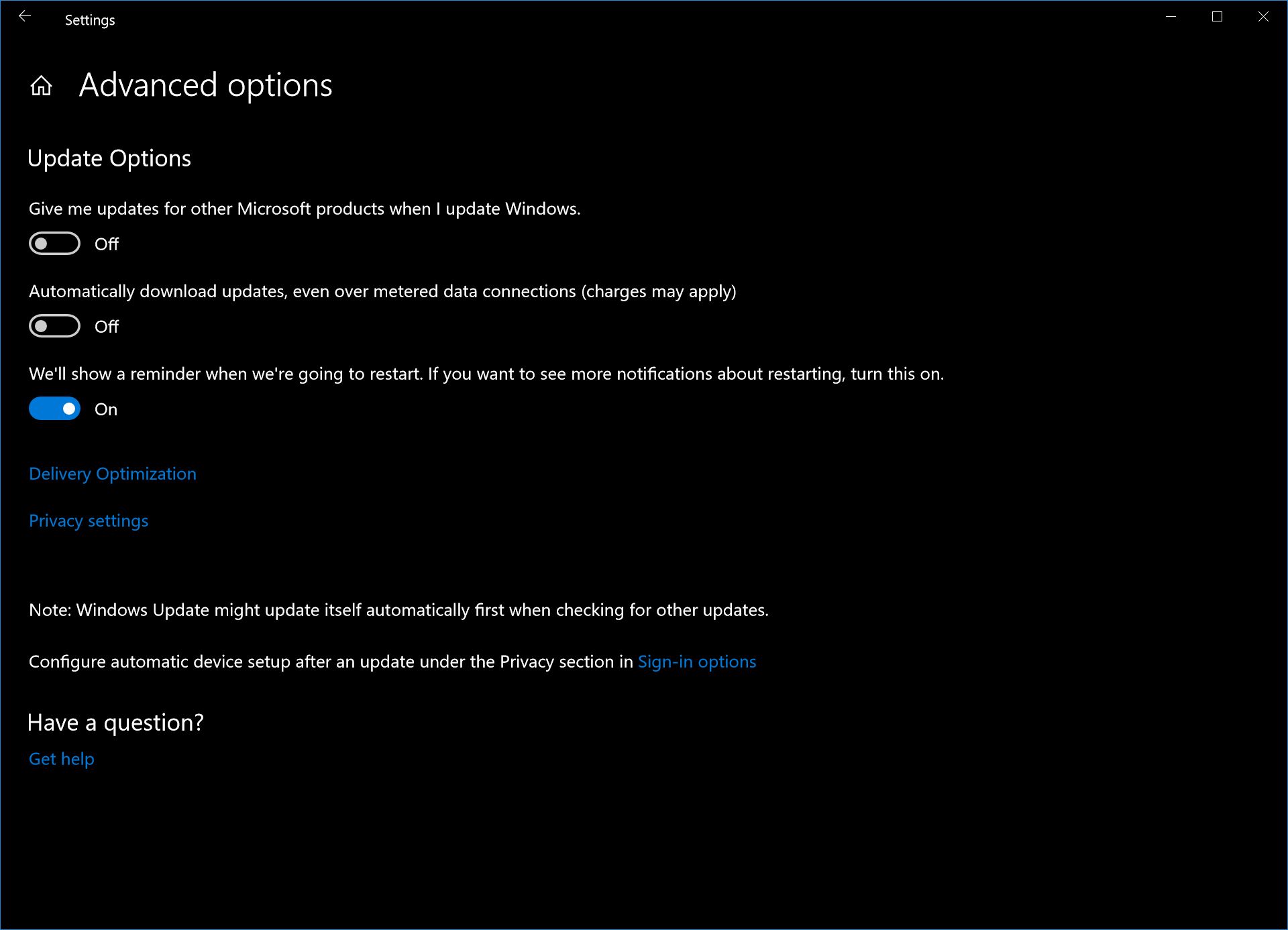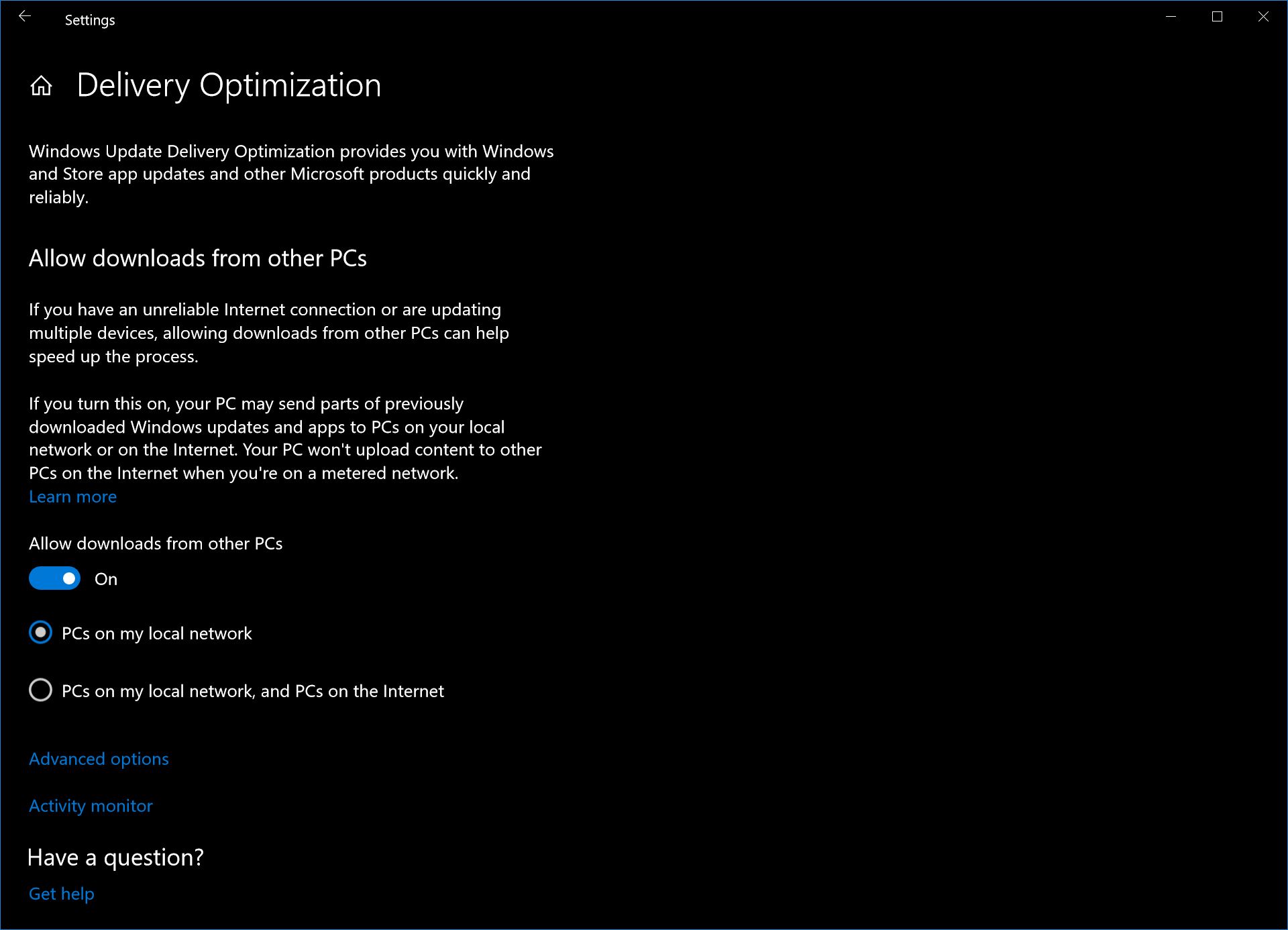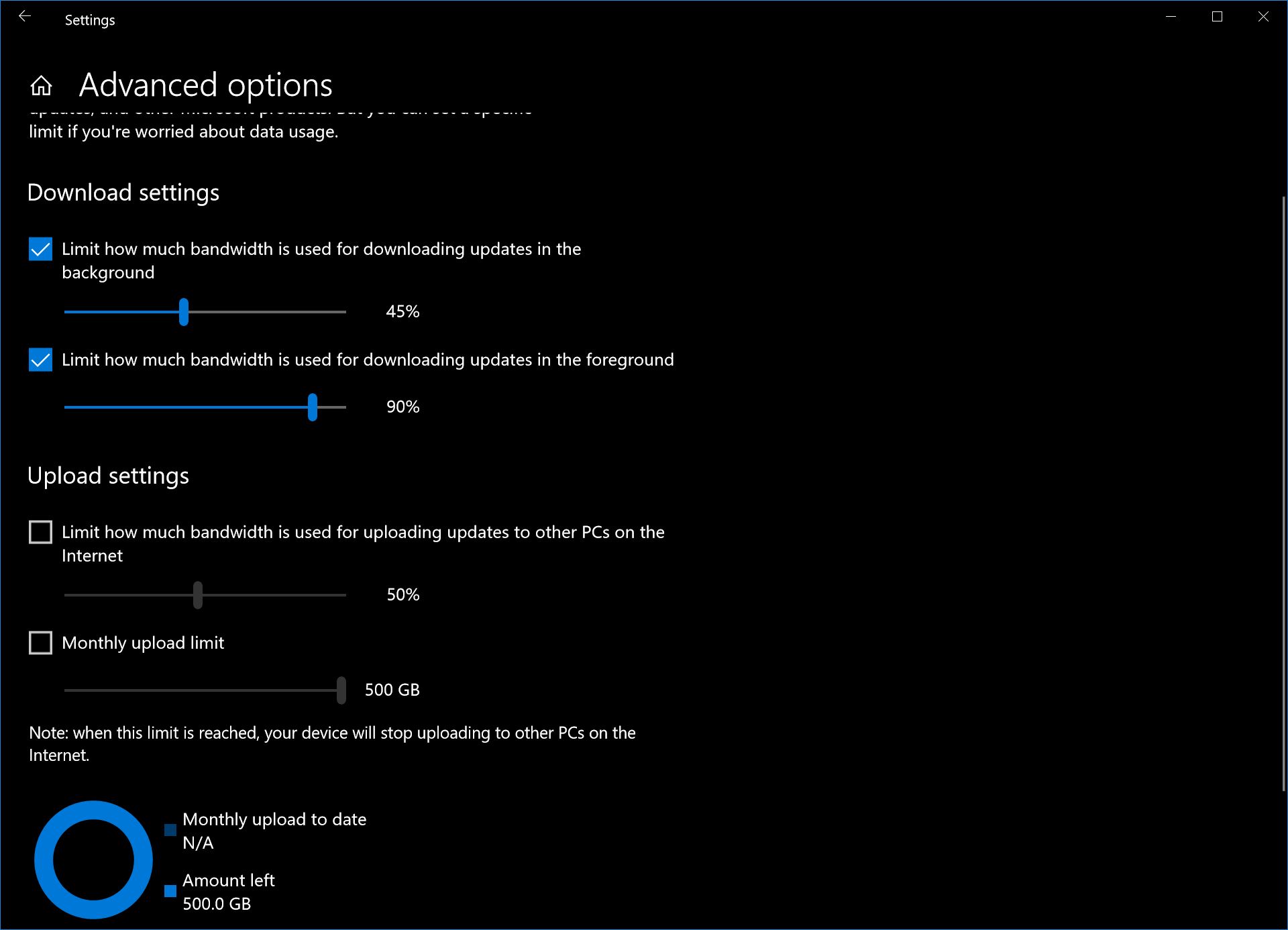Kako nadzorovati hitrost pasovne širine prenosa v ozadju v sistemu Windows 10
2 min. prebrati
Posodobljeno dne
Preberite našo stran za razkritje, če želite izvedeti, kako lahko pomagate MSPoweruser vzdrževati uredniško skupino Preberi več

Pasovna širina (v tem primeru) je izraz, ki se uporablja za določitev, koliko prednosti povezljivosti je dana tekoči dejavnosti na vašem računalniku. Večjo pasovno širino ima dejavnost, hitreje lahko napreduje in obratno. Microsoft je dodal novo funkcijo v posodobitev za Windows 10 Fall Creators Update, ki vam omogoča nadzor nad količino pasovne širine v ozadju in v ospredju za računalniške dejavnosti, kot so posodobitve trgovine Windows in posodobitve sistema Windows.
To je zato, da bi to lahko storili uporabniki, ki raje pospešujejo posodobitve svojih aplikacij in posodobitev sistema Windows, hkrati pa uporabnikom, ki jim ni vseeno, omogočijo izbiro, da počnejo, kar želijo.
Morali se boste poglobiti v aplikacijo Nastavitve, toda če ste nekdo, ki nenehno želi, da so posodobitve sistema Windows nekoliko hitrejše, se bo splačalo, ko boste končali.
TL: DR, lahko prilagodite, koliko pasovne širine uporabniki sistema Windows za prenose prek aplikacije za nastavitve.
Kako nadzirati, koliko pasovne širine potrebujejo prenosi Windows.
- Odprite Nastavitve > Posodobitev in varnost.
- Pod Windows Update poiščite povezavo Napredne možnosti in jo kliknite.
- V podmeniju Napredne možnosti poiščite povezavo Optimizacija dostave in jo izberite.
- V razdelku Optimizacija dostave poiščite Napredne možnosti za to in to izberite.
- Na spodnji sliki boste videli nov meni. Kliknite možnosti »Omeji, koliko pasovne širine se uporablja za prenos posodobitev v ozadju« in »Omeji, koliko pasovne širine se uporablja za prenos posodobitev v ospredju« in ju nato povlecite na želene vrednosti. Za prihodnjo referenco, Microsoft raje 45 % oziroma 90 %, če želite vrniti.